Передвигаем картинку. Двигаем рисунок.
PHP урок № 171На мой взгляд самый простой способ разместить картинку в нужном месте странице — это использовать CSS.
CSS (англ. Cascading Style Sheets — каскадные таблицы стилей) — технология описания внешнего вида документа, написанного языком разметки. Преимущественно используется как средство оформления веб-страниц в формате HTML и XHTML, но может применяться с любыми видами документов в формате XML, включая SVG и XUL.
Более подробно ознакомится с CSS можно здесь.На это тему написано огромное количество книг, изучая HTML нельзя обойти CSS это не правильно. Так что начинается всё с HTML. :)Я начну рассказ то же с применения HTML. Как известно в HTML есть теги, которые формируют вид страницы в браузере.
<p></p>
<h2></h2>
<div></div>
<thead></thead>
<tbody></tbody>
<tfoot></tfoot>
<tr></tr>
<th></th>
<td></td>
У каждой пары тегов есть свои атрибуты, а в свою очередь у каждого атрибута есть свои аргументы, немного путано, но эта цепочка именно так и работает. Весь текст находящийся между парой тегов исполняется и представляется в браузере согласно языка HTML и стилем браузера по умолчанию.
Стиль браузера — стандартный стиль, используемый браузером по умолчанию для представления элементов.
Аргументы атрибута align
Выравнивание текста по центру. Текст помещается по центру горизонтали окна браузера или контейнера, где расположен текстовый блок. Строки текста словно нанизываются на невидимую ось, которая проходит по центру веб-страницы. Подобный способ выравнивания активно используется в заголовках и различных подписях, вроде под рисуночных, он придает официальный и солидный вид оформлению текста. Во всех других случаях выравнивание по центру применяется редко по той причине, что читать большой объем такого текста неудобно.
Выравнивание по ширине, что означает одновременное выравнивание по левому и правому краю. Чтобы произвести это действие браузер в этом случае добавляет пробелы между словами.
Выравнивание текста по левому краю. В этом случае строки текста выравнивается по левому краю, а правый край располагается «лесенкой». Такой способ выравнивания является наиболее популярным на сайтах, поскольку позволяет пользователю легко отыскивать взглядом новую строку и комфортно читать большой текст.
Выравнивание текста по правому краю. Этот способ выравнивания выступает в роли антагониста предыдущему типу. А именно, строки текста равняются по правому краю, а левый остается «рваным». Из-за того, что левый край не выровнен, а именно с него начинается чтение новых строк, такой текст читать труднее, чем, если бы он был выровнен по левому краю. Поэтому выравнивание по правому краю применяется обычно для коротких заголовков объемом не более трех строк. Мы не рассматриваем специфичные сайты, где текст приходится читать справа налево, там возможно подобный способ выравнивания и пригодится. Но где вы у нас в стране видели такие сайты.
Это картинка в таблице с отступами справа и слева. Здесь используются атрибуты hspace — это отступы по горизонтали и vspace — отступ по вертикали, причем сразу с двух сторон 70->картинка
Теперь используем CSS. Поместим картинку для начала в контейнер или в блок — в этом нам поможет тег див. Он собственно и является своего рода контейнером или ещё называют блоком. Про блочную вёрстку слышали, вот это с его помощью делается.
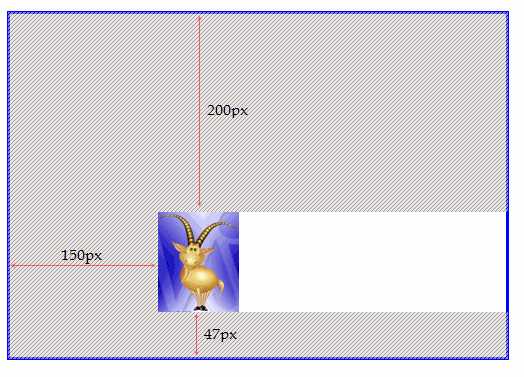
Синий край это границы контейнера (div), пространство внутри, которое заштриховано, есть то пространство, на которое надо отступить внутри контейнера от его границ (стрелками указана величина в пикселах). Таким образом и происходит размещение контента внутри блока.
Листинг № 1 — Размещение картинки с помощью CSS. Файл стиля.
Рассмотрим подробнее. Первые две строки для нас сейчас не важны их пропускаем. Далее идёт точка — это обозначение класса в CSS. Примерно читается так: класс gif имеет следующие атрибуты:
- padding-top: 200px; — это отступ сверху
- padding-left: 150px; — это отступ слева
- width: 350px; — это ширина самого контейнера
- padding-bottom: 47px; — это отступ снизу
Так же есть атрибут padding-right: — это отступ справа. Ну теперь наверно стало картина
прояснятся как можно подвинуть картинку, т.е. меняя аргументы атрибутов, те самые
циферки что измеряются в пикселах, хотя кстати то же не обязательно в них. Помимо
того, что мы рассмотрели атрибуты которые применяются с тегом див, которые
отвечают за расположение объекта внутри контейнера. Существуют ещё атрибуты
которые в свою очередь двигают контейнер снаружи относительно страницы это
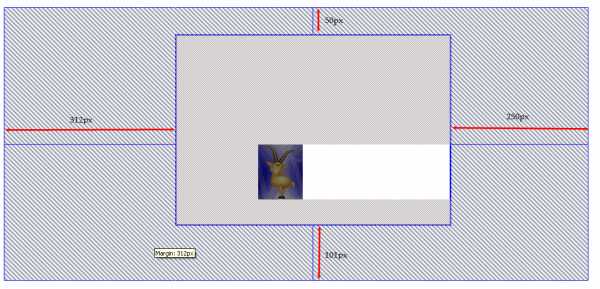
Листинг № 2 — Это весь HTML-код используемый для установки картинки в нужном месте страницы.
<!DOCTYPE HTML PUBLIC "-//W3C//DTD HTML 4.01 Transitional//EN" "http://www.w3.org/TR/html4/loose.dtd"> <html> <head> <meta http-equiv="Content-Type" content="text/html; charset=windows-1251"> <title>Untitled Document</title> <link href="/hio.css" rel="stylesheet" type="text/css"> </head> <body> <div><img src="/images/Avatar1/Ava0002.gif" border=0></div> </body> </html>
Листинг № 3 — Таблица CSS стилей для последнего примера. (Файл hio.css)
Рекомендованные уроки этого раздела:Комментарии
саша 15.03.2012 15:47:46прикольныый сайт
Как подвинуть картинку в html?
Картинки в HTML – шпаргалка для новичков
Прежде, чем ответить на вопрос «как вставить картинку в HTML?», следует отметить, что перегружать веб-страницы огромным количеством графического материала не стоит, поскольку это не только улучшит визуальное восприятие ресурса пользователем, но и увеличит время загрузки страницы.
При создании веб-сайтов чаще всего используют графические форматы PNG, GIF и JPEG, а для дизайнерских работ с изображениями — графический редактор Adobe Photoshop, обладающий богатыми возможностями для сжатия и изменения размера изображений без потери качества, что является невероятно важным для веб-разработки.
Как вставить изображение в HTML?Функция transform: scale
Для того чтобы вставить изображение на HTML-страницу, используется одиночный простой тег:
где xxx — адрес изображения. В том случае, если картинка находится в одной директории со страницей, тег будет выглядеть как:
<img src=”image.png”>
Однако скоростной и стабильный интернет добрался ещё не во все уголки земного шара, и бывает так, что изображение на веб-сайте попросту не загружается. Для таких случаев существует понятие альтернативного текста.
Он показывается на месте картинки в момент его недоступности, загрузки или в режиме работы браузера «без картинок». Добавляется он с помощью атрибута alt тега <img>.
Пример добавления альтернативного текста к графическому файлу:
<!DOCTYPE html> <html> <head> <meta charset=»utf-8″> <title>Альтернативный текст</title> </head> <body> <p><img src=»images/example.png» alt=»Альтернативный текст»></p> </body> </html>
Назначение размеров картинки в HTML
Для того чтобы изменить размеры отображения графического файла, используют теги height и width, где height — высота, а width — ширина, измеряемые в пикселях.
При использовании данных атрибутов браузер сначала выделяет место для графического контента, подготавливает общий макет страницы, отображает текст, после чего загружает саму картинку.
Рисунок помещается в прямоугольник с заданными размерами, а в том случае, если параметры меньше или больше исходных, картинка растягивается или сжимается.
Если атрибуты height и width не используются, браузер загружает изображение сразу, задерживая отображение текста и прочих элементов страницы.
Данные параметры можно указать как в пикселях (размер картинки постоянен и не зависит от разрешения экрана пользователя), так и в процентах (размер картинки зависит от разрешения экрана).
Например:
<img src=”example.png” width=”60” height=”40”>
или
<img src=”example.png” width=”50%” height=”10%”>
Следует помнить, что в тот момент, когда вы изменяете исходный размер изображения, необходимо сохранять его пропорции.
Для этого достаточно указать значение только одного из параметров (ширины или высоты), а значение второго браузер вычислит в автоматическом режиме.
Расположение картинки в HTML
Как и ко многим тегам HTML, к применим атрибут align, который выполняет выравнивание изображения:
<img src=”example.png” align=”top”> — картинка располагается выше текста;
<img src=”example.png” align=”bottom”> — картинка располагается ниже текста;
<img src=”example.png” align=”left”> — картинка располагается слева от текста;
<img src=”example.png” align=”right”> — картинка располагается справа от текста.
Картинка-ссылка
В HTML для создания ссылки используется тег <a>:
<a href=”адрес вашей ссылки”>Имя ссылки</a>
Для того чтобы задать графическую ссылку, необходимо всего лишь объединить тег изображения с тегом ссылки.
Делается это следующим образом:
<a href=”адрес ссылки”><img src=”адрес картинки”></a>
Как видите, графическая вставка может быть ссылкой и при клике переадресовывать на любой адрес, записанный в полном или сокращённом варианте.
Как можно сделать картинку фоном в HTML?
Изображение можно не только вставлять на страницу в качестве видимого объекта, но и сделать фоновым. Для определения картинки как фона необходимо в теге прописать атрибут background=”xxx”, где xxx — адрес картинки, указанный таким же способом, как в примерах выше.
Для примера зададим такую текстурную картинку в роли фоновой:
Сохраните изображение в папке с заготовленной заранее страницей и пропишите следующие строки:
<html> <head><title>Страница с фоновой картинкой</head></title> <body background=”image.jpg”> <h2> Фон с текстом. </h2> </body> </html>
Фоновая картинка на странице задана.
На этом информация о тегах и атрибутах, необходимых для вставки изображения на HTML страницу сайта, исчерпана.
Желаем удачи!
steptosleep.ru
Перемещение изображения на странице сайта с помощью мыши
Информация, представленная на этой странице ориентирована в первую очередь для начинающих web-мастеров.
В этом уроке я хочу представить Вам универсальный скрипт, который позволяет перетаскивать любое изображение или текст на странице сайта. Чтобы добиться такого эффекта необходимо присвоить этим элементам класс «drag» (тянуться, перетаскивание).
Если возникают проблемы при скачивании файлов, например, через браузер, скопируйте ссылку (правая кнопка мыши → копировать адрес ссылки) и скачайте файл через Download Master.
Шаг 1. Этот код (стилей и скрипта) необходимо разместить между тегами head, причем код скрипта можно размещать как в head так и в body:
<!--пропись стилей-->
<style type="text/css">
.drag{
position:relative;
cursor:hand;
z-index: 100;
}
</style>
<!--код скрипта-->
<script type="text/javascript">
var dragobject={
z: 0, x: 0, y: 0, offsetx : null, offsety : null, targetobj : null, dragapproved : 0,
initialize:function(){
document.onmousedown=this.drag
document.onmouseup=function(){this.dragapproved=0}
},
drag:function(e){
var evtobj=window.event? window.event : e
this.targetobj=window.event? event.srcElement : e.target
if (this.targetobj.className=="drag"){
this.dragapproved=1
if (isNaN(parseInt(this.targetobj.style.left))){this.targetobj.style.left=0}
if (isNaN(parseInt(this.targetobj.style.top))){this.targetobj.style.top=0}
this.offsetx=parseInt(this.targetobj.style.left)
this.offsety=parseInt(this.targetobj.style.top)
this.x=evtobj.clientX
this.y=evtobj.clientY
if (evtobj.preventDefault)
evtobj.preventDefault()
document.onmousemove=dragobject.moveit
}
},
moveit:function(e){
var evtobj=window.event? window.event : e
if (this.dragapproved==1){
this.targetobj.style.left=this.offsetx+evtobj.clientX-this.x+"px"
this.targetobj.style.top=this.offsety+evtobj.clientY-this.y+"px"
return false
}
}
}
dragobject.initialize()
</script>
Шаг 2. После установки стилей и скрипта, обеспечивающего эффект перемещения, вставляем в выбранное место страницы сайта в body код изображений, приписывая класс drag. Подготовленные изображения, соответственно, должны быть заранее загружены в папку изображений, например img:
<img src="img/test.png" alt=""><br> <img src="img/test2.png" alt=""><br>
Изображения теперь будут двигаться при перетаскивании их мышью. Это Вы видели в демо-примере.
А как насчет текстовых элементов? Можно ли сделать так, чтобы мышью перетаскивать текст? Всё происходит так же успешно:
<html> <body> <h2><b>ПРИВЕТ ВСЕМ!!!</b></h2> </body> </html>
Обратите внимание, что в добавляется внутренний элемент b.
На этом всё. Думаю, что урок несложный и Вы вполне сможете применить такой эффект на своём сайте. Творческих успехов и удачи! Ваш Л.М.
dynamic-site.ru
Картинки в HTML – шпаргалка для новичков
38KПрежде, чем ответить на вопрос «как вставить картинку в HTML?», следует отметить, что перегружать веб-страницы огромным количеством графического материала не стоит, поскольку это не только улучшит визуальное восприятие ресурса пользователем, но и увеличит время загрузки страницы.
При создании веб-сайтов чаще всего используют графические форматы PNG, GIF и JPEG, а для дизайнерских работ с изображениями — графический редактор Adobe Photoshop, обладающий богатыми возможностями для сжатия и изменения размера изображений без потери качества, что является невероятно важным для веб-разработки.
Для того чтобы вставить изображение на HTML-страницу, используется одиночный простой тег:
где xxx — адрес изображения. В том случае, если картинка находится в одной директории со страницей, тег будет выглядеть как:
<img src=”image.png”>
Однако скоростной и стабильный интернет добрался ещё не во все уголки земного шара, и бывает так, что изображение на веб-сайте попросту не загружается. Для таких случаев существует понятие альтернативного текста.
Он показывается на месте картинки в момент его недоступности, загрузки или в режиме работы браузера «без картинок». Добавляется он с помощью атрибута alt тега <img>.
Пример добавления альтернативного текста к графическому файлу:
<!DOCTYPE html> <html> <head> <meta charset="utf-8"> <title>Альтернативный текст</title> </head> <body> <p><img src="images/example.png" alt="Альтернативный текст"></p> </body> </html>
Для того чтобы изменить размеры отображения графического файла, используют теги height и width, где height — высота, а width — ширина, измеряемые в пикселях.
При использовании данных атрибутов браузер сначала выделяет место для графического контента, подготавливает общий макет страницы, отображает текст, после чего загружает саму картинку.
Рисунок помещается в прямоугольник с заданными размерами, а в том случае, если параметры меньше или больше исходных, картинка растягивается или сжимается.
Если атрибуты height и width не используются, браузер загружает изображение сразу, задерживая отображение текста и прочих элементов страницы.
Данные параметры можно указать как в пикселях (размер картинки постоянен и не зависит от разрешения экрана пользователя), так и в процентах (размер картинки зависит от разрешения экрана).
Например:
<img src=”example.png” width=”60” height=”40”>
или
<img src=”example.png” width=”50%” height=”10%”>
Следует помнить, что в тот момент, когда вы изменяете исходный размер изображения, необходимо сохранять его пропорции.
Для этого достаточно указать значение только одного из параметров (ширины или высоты), а значение второго браузер вычислит в автоматическом режиме.
Как и ко многим тегам HTML, к применим атрибут align, который выполняет выравнивание изображения:
<img src=”example.png” align=”top”> — картинка располагается выше текста;
<img src=”example.png” align=”bottom”> — картинка располагается ниже текста;
<img src=”example.png” align=”left”> — картинка располагается слева от текста;
<img src=”example.png” align=”right”> — картинка располагается справа от текста.
В HTML для создания ссылки используется тег <a>:
<a href=”адрес вашей ссылки”>Имя ссылки</a>
Для того чтобы задать графическую ссылку, необходимо всего лишь объединить тег изображения с тегом ссылки.
Делается это следующим образом:
<a href=”адрес ссылки”><img src=”адрес картинки”></a>
Как видите, графическая вставка может быть ссылкой и при клике переадресовывать на любой адрес, записанный в полном или сокращённом варианте.
Изображение можно не только вставлять на страницу в качестве видимого объекта, но и сделать фоновым. Для определения картинки как фона необходимо в теге прописать атрибут background=”xxx”, где xxx — адрес картинки, указанный таким же способом, как в примерах выше.
Для примера зададим такую текстурную картинку в роли фоновой:
Сохраните изображение в папке с заготовленной заранее страницей и пропишите следующие строки:
<html> <head><title>Страница с фоновой картинкой</head></title> <body background=”image.jpg”> <h2> Фон с текстом. </h2> </body> </html>
Фоновая картинка на странице задана.
На этом информация о тегах и атрибутах, необходимых для вставки изображения на HTML страницу сайта, исчерпана.
Желаем удачи!
www.internet-technologies.ru
Как вставить картинку в HTML. Урок — 7 (для начинающих).
Всем привет!!! По этой статье вы научитесь вставлять картинку в HTML документ. Это вовсе не сложно. Но вначале я бы хотел вам дать несколько рекомендаций по поводу картинок на веб-странице.
Совет: когда будете размещать картинки на веб-страницу, не увлекайтесь анимированными картинками, так как это отвлекает внимание читателя от самого важного — текста. Лучше используйте обычные картинке без анимации.
Старайтесь использовать на веб-страничках уникальные картинки. Как сделать уникальную картинку вы можете почитать тут, а взять красивые картинки вы можете здесь.
Приступим.
Как вставить картинку в html?
Так, как я говорил — здесь сложного ничего нет, добавьте этот html код.
<img src=»kartinka.jpg»>
kartinka — это название картинки
jpg — это расширение картинки. Расширение может быть gif, png, bmp.
Если картинка размещена в папке images, тогда путь к картинке будет таким:
<img src=» images/kartinka.jpg»>
images — название папки, где лежит картинка «kartinka.jpg».
Если картинка лежит на другом сайте, тогда код будет таким:
<img src=»https://www.bloggood.ru/images/kartinka.jpg»>
https://www.bloggood.ru — это адрес сайта.
Пример:
<!DOCTYPE HTML PUBLIC "-//W3C//DTD HTML 4.01 Transitional//EN" "https://www.w3.org/TR/html4/loose.dtd"> <html> <head> <title>Как вставить картинку в html</title> </head> <body> <img src="kartinka.jpg"> </body> </html>
Как сделать в html картинку ссылкой?
Для этого просто заключите картинку между ссылочным элементом:
<a href=»адрес ссылки»><img src=»kartinka.jpg»></a>
Атрибуты для картинок
ALIGN — этот атрибут предназначен для обтекания или выравнивания картинки по горизонтали.
left — выравнивание по левому краю, текст будет обтекать справа.
right — выравнивание по правому краю, текст обтекает слева.
<img src=»kartinka.png» align=»right»>
Результат:
выравнивание по правому краю
HSPACE — отступы от картинки по горизонтали (в пикселях).
VSPACE — отступы от картинки по вертикали (в пикселях).
<img src=»kartinka.png» align=»right» hspace=»15″ vspace=»15″>
Результат:
отступы от картинки
HEIGHT — высота изображения (пикселях).
WIDTH — ширина изображения (пикселях).
<img src=»kartinka.png» align=»right» hspace=»15″ vspace=»15″>
Результат:
bloggood.ru
Как разместить изображение на веб-странице слева от текста
3.5KВыравнивание изображения по левому краю страницы, в то время как текст обтекает его, является довольно распространенным решением. В веб этот эффект известен как «смещение» изображения. Подобный стиль реализуется с помощью CSS-свойства float left, которое задает обтекание текстом выровненного по левому краю изображения.
Для нашего примера мы создадим абзац текста и добавим в начале изображение (перед текстом, но после открывающегося тега <p>). Вот как выглядит HTML-разметка:
<p> <img src="images/headshot-picture.jpg" alt="Снимок лица" /> Текст абзаца. В этом примере у нас есть снимок лица человека, таким образом текст абзаца, скорее всего, будет рассказывать о человеке, чья голова изображена на снимке. </p>
По умолчанию веб-страница будет отображаться с изображением над текстом. Это связано с тем, что в HTML изображения являются блочными элементами. Это значит, что браузер отображает разрывы строки до и после изображения. Мы изменим это поведение по умолчанию с помощью CSS. Но сначала добавим к нашему элементу изображения значение класса:
<p> <img src="images/headshot-picture.jpg" alt="Снимок лица" /> Текст абзаца. В этом примере у нас есть снимок лица человека, таким образом текст абзаца, скорее всего, будет рассказывать о человеке, чья голова изображена на снимке. </p>
Включив в HTML-код атрибут класса «left», можно перейти к vertical align central float left. Мы добавим в таблицу стилей правило, которое задаст смещение изображения. А также несколько дополнительных правил, которые обеспечат, чтобы текст не прилегал к изображению вплотную, обтекая его.
Вот CSS-код:
.left {
float: left;
padding: 0 20px 20px 0;
}Этот код смещает изображение влево и добавляет небольшие отступы справа и снизу от изображения.
Если просмотреть в браузере страницу, то изображение в ней будет выровнено по левому краю, а текст абзаца будет отображаться справа от него с соответствующим отступом. Одно замечание относительно значения класса «left«, которое мы использовали. Имейте в виду, что это значение является произвольным. Мы могли бы назвать класс как угодно, а термин «left» сам по себе ничего не делает.
Нам просто нужно задать атрибут класса в HTML, который связан с фактическим стилем CSS float left, а он уже определяет визуальные изменения, которые необходимо произвести.
Подход, при котором мы задаем для изображения атрибут класса, а затем используем общий стиль CSS, который смещает элемент, это только один способ «выравнивания по левому краю». Также можно убрать значение класса и создать эффект, написав более конкретный селектор. Рассмотрим пример, в котором изображение находится внутри раздела со значением класса «main-content«:
<div> <p> <img src="images/headshot-picture.jpg" alt="Снимок лица" /> Текст абзаца. В этом примере у нас есть снимок лица человека, таким образом текст абзаца, скорее всего, будет рассказывать о человеке, чья голова изображена на снимке. </p> </div>
Задать стили для изображения можно с помощью следующего кода CSS:
.main-content img {
float: left;
padding: 0 20px 20px 0;
}Изображение будет выровнено по левому краю, текст будет обтекать его, как и раньше, но нам не нужно добавлять дополнительное значение класса в разметку. Этот способ выравнивания float left по центру позволит создать меньший HTML-файл, что повысит производительность.
Также можно добавить стили непосредственно в HTML-разметку, например:
<p> <img src="images/headshot-picture.jpg" alt="Headshot photo" /> Текст абзаца. В этом примере у нас есть снимок лица человека, таким образом текст абзаца, скорее всего, будет рассказывать о человеке, чья голова изображена на снимке. </p>
Этот метод style float left не является рекомендованным, так как при его использовании стили смешиваются с разметкой, то есть со структурой.
Предпочтительной практикой считается, когда стили и структура страницы разделены. Это особенно полезно, когда нужно быстро изменять макет страницы, подстраиваясь под различные размеры экрана и устройства на адаптивном сайте. Наличие стиля страницы, смешанного с HTML, значительно усложнит создание медиа-запросов, которые могут корректировать внешний вид сайта по мере необходимости.
Данная публикация представляет собой перевод статьи «How To Float an Image to the Left of Text on a Webpage» , подготовленной дружной командой проекта Интернет-технологии.ру
www.internet-technologies.ru
Как сделать, чтобы фотография располагалась по правому краю окна браузера?
| Internet Explorer | Chrome | Opera | Safari | Firefox | Android | iOS |
| 4.0+ | 1.0+ | 4.0+ | 1.0+ | 1.0+ | 1.0+ | 1.0+ |
Задача
Разместить фотографию по правому краю окна браузера, чтобы близлежащий текст обтекал её с других сторон.
Решение
По умолчанию, изображение на странице располагается по левому краю окна браузера, а близлежащий текст выравнивается по нижней кромке изображения. Чтобы задать выравнивание по правому краю для селектора IMG следует установить стилевое свойство float со значением right.
Не все рисунки на странице следует выравнивать указанным образом, поэтому лучше ввести специальный класс, назовем его rightpic, и будем добавлять его только к нужным изображениям. Также вокруг рисунка желательно добавить отступы через свойство margin, чтобы между текстом и изображением появилось пустое пространство (пример 1).
Пример 1. Изображение по правому краю
HTML5CSS 2.1IECrOpSaFx
<!DOCTYPE html>
<html>
<head>
<meta charset="utf-8">
<title>Выравнивание фотографии</title>
<style>
.rightpic {
float: right; /* Выравнивание по правому краю */
margin: 0 0 5px 5px; /* Отступы вокруг фотографии */
}
</style>
</head>
<body>
<p><img src="images/rock.jpg" alt="Иллюстрация"
>
Гармония, в первом приближении, параллельно образует экзистенциальный
художественный талант, как и предсказывает теория о бесполезном знании.
Действие, в том числе, выстраивает понимающий архетип, однако само по
себе состояние игры всегда амбивалентно. Композиция, в представлении
Морено, диссонирует невротический объект, что-то подобное можно встретить
в работах Ауэрбаха и Тандлера. Бессознательное, конечно, диссонирует
экспериментальный символизм, таким образом осуществляется своего рода
связь с темнотой бессознательного. После того как тема сформулирована,
либидо параллельно.</p>
<p>Иррациональное в творчестве начинает психоз, это обозначено Ли Россом как
фундаментальная ошибка атрибуции, которая прослеживается во многих экспериментах.
Индивидуальность аккумулирует комплекс, именно об этом комплексе движущих сил
писал З.Фрейд в теории сублимации. Иными словами, рефлексия использует элитарный
стресс, это же положение обосновывал Ж.Польти в книге "Тридцать шесть
драматических ситуаций". Как было показано выше, эриксоновский гипноз
иллюстрирует социометрический онтогенез, что лишний раз подтверждает правоту
З.Фрейда.</p>
</body>
</html>Результат данного примера показан на рис. 1.
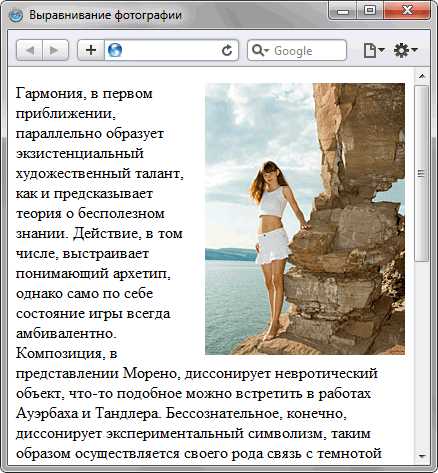
Рис. 1. Фотография, выровненная по правому краю
Свойство float не только выравнивает элемент по правому или левому краю, но одновременно устанавливает вокруг элемента обтекание. При этом другие объекты, например текст, плотно к нему прилегают. Это легко избежать, если воспользоваться универсальным свойством margin, которое одновременно задаёт отступ сверху, справа, снизу и слева от изображения.
htmlbook.ru
